作为开源大模型,Llama的能力不容小觑。本文总结了Llama3微调教程,教你如何打造自己的GPT。
随着Llama 3的发布,国内各路英雄豪杰纷纷开启了炼丹之旅。Llama-3 8b在惊人的15万亿令牌上训练,而Llama-2仅为2万亿。毋庸置疑,Llama 3目前是开源大模型中能力最强的!其跑分成绩已经赶上了GPT-4。
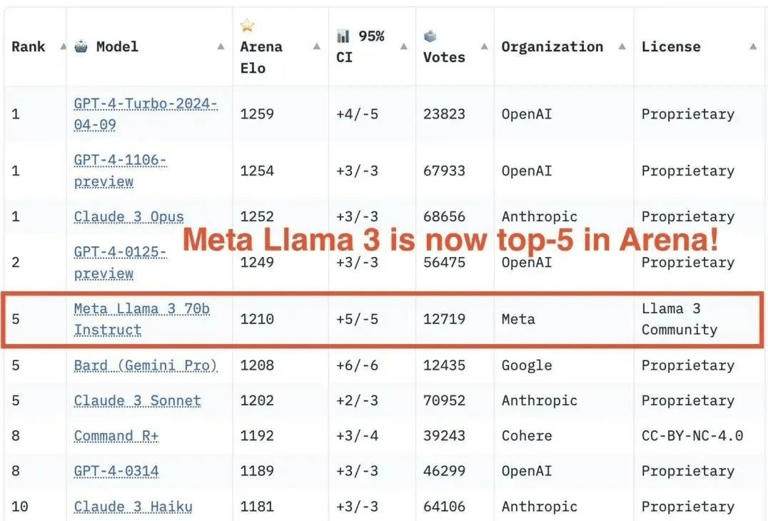
然而,Llama的优势不仅限于此。作为开源大模型,每个人都可以对其进行定制,这意味着相比GPT,它具有更强的定制性和安全性。Llama可应用于针对B端企业的自然语言处理、机器翻译、文本生成、问答系统、聊天机器人等场景。
目前,我们主要通过微调(Fine-Tuning)来定制所需的模型。例如,Llama 3原生不支持中文,但我们可以通过微调让它支持中文。
微调是指在已经经过大规模预训练的基础模型上,使用特定领域或任务的数据集对模型进行额外训练,以适应特定任务或问题。微调过程通常包括在预训练模型的基础上进行少量迭代训练,以调整模型参数,使其在特定任务上表现更好。
通过这个简单的Llama 3微调案例,我们可以体验整个大模型微调的过程。对于普通人来说,这是一个免费体验算法工程师工作方式的机会;如果你想转入AI行业,这也是一个很好的入门案例。
愿每个人都能从中受益,开启自己的AI探索之旅!
接下来,你将学习如何进行环境配置、数据准备、模型训练、模型运行、模型保存以及本地模型使用。在开始之前,让我们先完成一些准备工作。
准备工作
访问Unsloth
目前,最简单的方法是使用Unsloth,它是一个微调模型的集成工具。通过Unsloth微调Mistral、Gemma、Llama,速度提高2-5倍,内存减少70%!
访问Unsloth的GitHub地址:https://github.com/unslothai/unsloth,点击”▶️Start on Colab””即可打开Colab训练脚本。
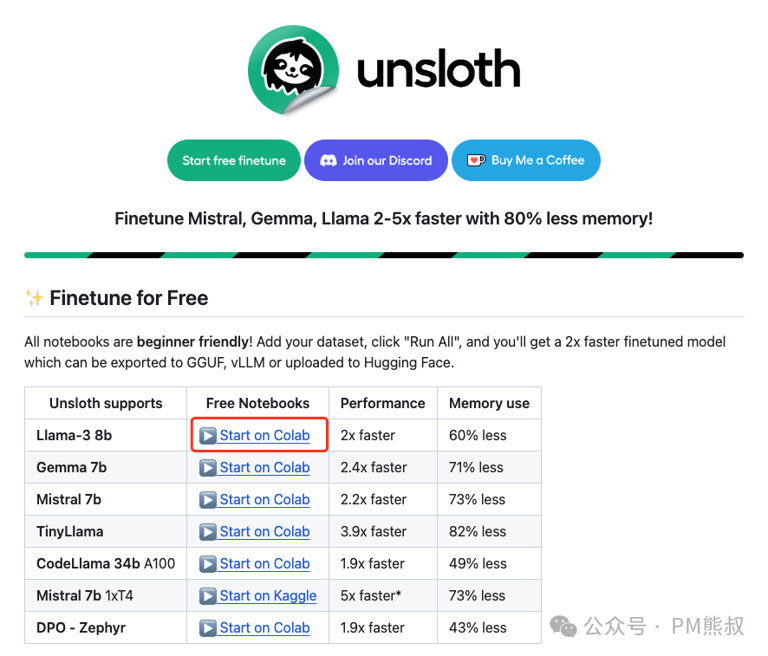
为了方便大家快速上手,我已经将其翻译成中文并简化:https://colab.research.google.com/drive/1pvzl7E2rdTF7LkDQZOTyl32_Vu9Zwe4N?usp=sharing
如果你是初学者,建议使用我修改过的Colab笔记。
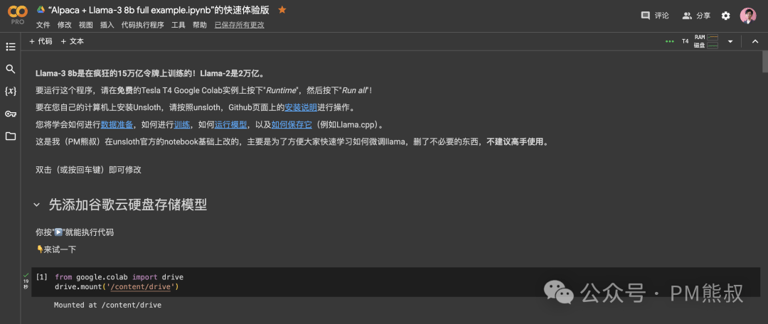
创建Colab笔记副本
使用Colab的好处是标准化的环境,免去了很多问题。我们先将笔记复制为副本,这样它能保存到自己的Google Drive中。
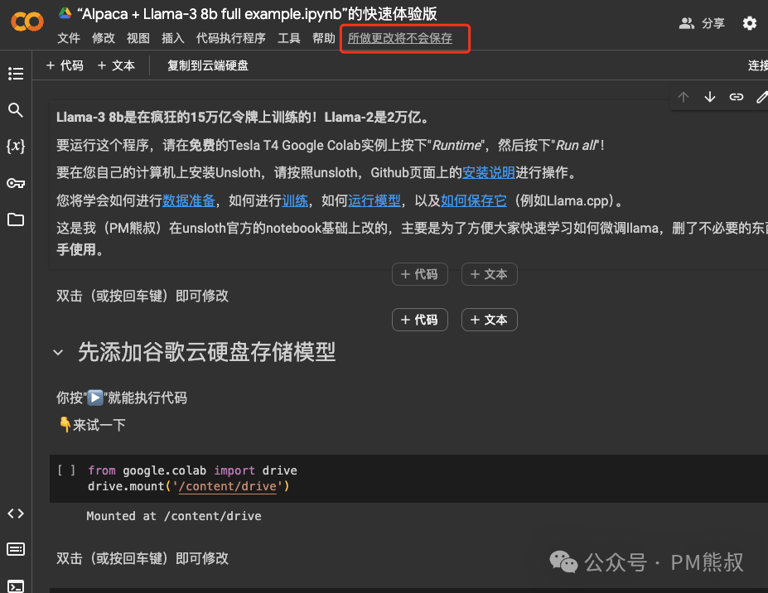
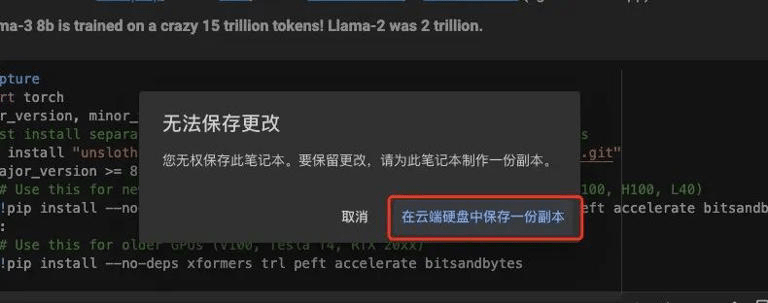
连接T4 GPU
你可以免费使用Google提供的GPU资源,选择连接T4。当连接成功后,就可以开始了。
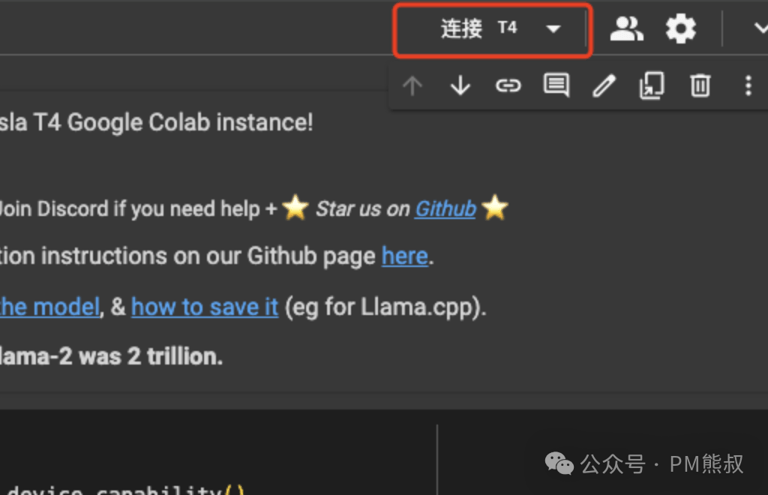
你也可以在弹框中选择T4 GPU。
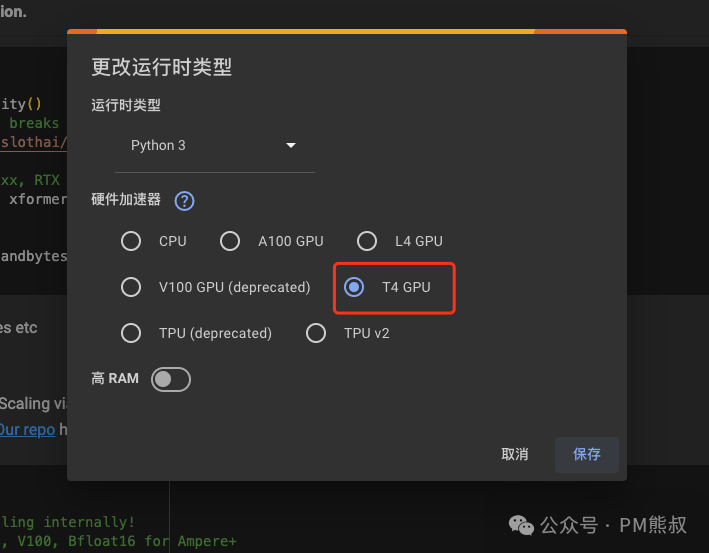
当链接成功后,你就准备就绪了。
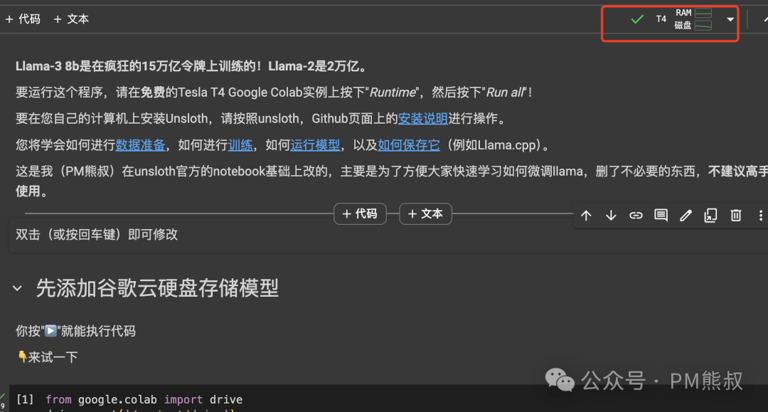
连接Google Drive
我们需要连接Google Drive,以便将训练好的模型保存到云端。使用Colab非常简单,你基本只需依次点击运行每个代码块即可。

安装Unsloth
点击运行,这段代码主要是安装Unsloth和模型训练相关的必要库。
展示执行时间表示已经执行过了。
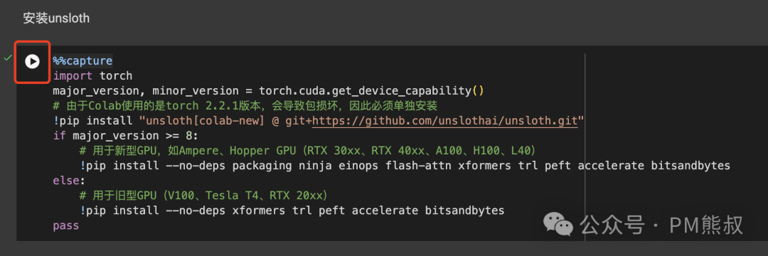
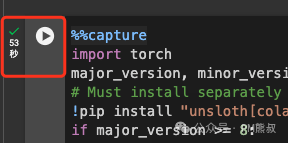
步入正题
一切准备就绪,我们要进入正式流程了
选择预训练模型
这一段代码主要用于选择我们要训练的模型,代码中已经帮我们选择好了”unsloth/llama-3-8b-bnb-4bit”。继续点击运行,等待模型下载完成。
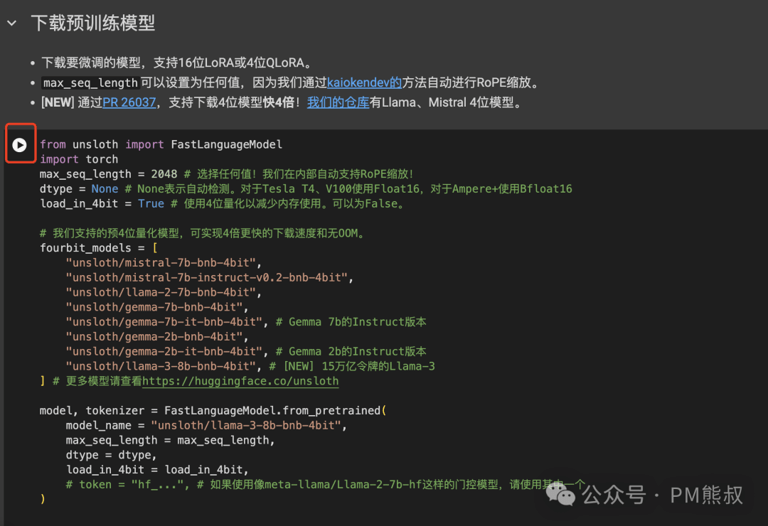
点击之后,我们会看到它正在下载模型,需要等待它执行完毕。
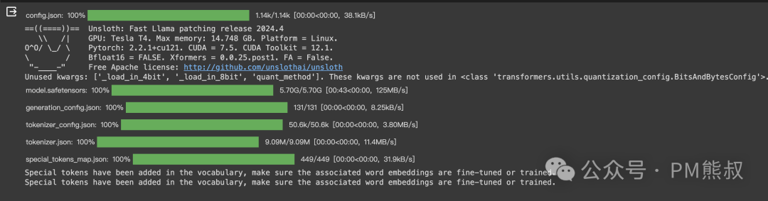
配置LoRA参数
我们的微调是通过LoRA实现的。LoRA(Low-Rank Adaptation of Large Language Models)是大语言模型的低阶适配器,用于在模型微调过程中只更新整个模型参数的一小部分,通常在1%到10%之间。
继续点击运行。
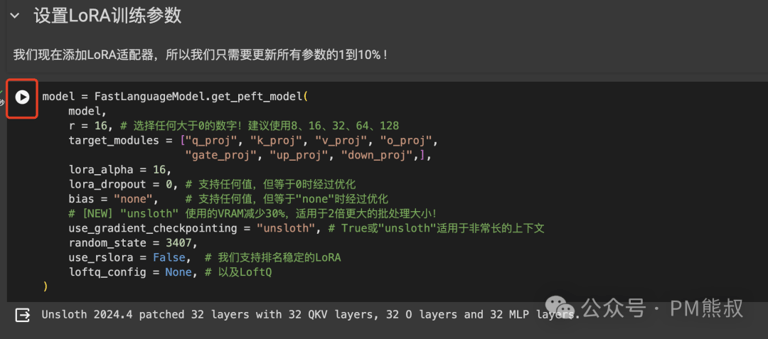
准备数据
微调模型最重要的是数据。这里我们使用yahma的Alpaca数据集,它包含52,000条由OpenAI的text-davinci-003引擎生成的指令和演示数据。这些指令数据可用于对语言模型进行指令调优,使其更好地遵循指令。
Alpaca的数据结构如下:
“instruction”: “描述原子的结构。”,
“input”: “”,
“output”: “原子是所有物质的基本组成部分,由三种类型的粒子组成:质子、中子和电子。原子的结构可以描述为中心有一个原子核,周围环绕着电子云。原子核由质子和中子组成。质子是带正电的粒子,中子是不带电荷的中性粒子……”
每条数据,结构由三部分组成:instruction (指令)、input(输入)和output(输出),我们可以根据这个格式准备自己的数据集。
- instruction(指令):这部分定义了要求AI执行的任务或问题。它是一条明确的指示,告诉AI需要做什么。例如,”识别以下句子中的名词”或”我应该投资股票吗?”。
- input(输入):这部分提供了执行指令所需的具体信息或上下文。在某些情况下,这个部分可能为空,表示指令本身已经包含了执行任务所需的所有信息。
- output(输出):这部分是AI根据给定的指令和输入生成的答案或结果。它是AI处理完输入信息后的响应或解决方案。
继续点击播放,执行代码。
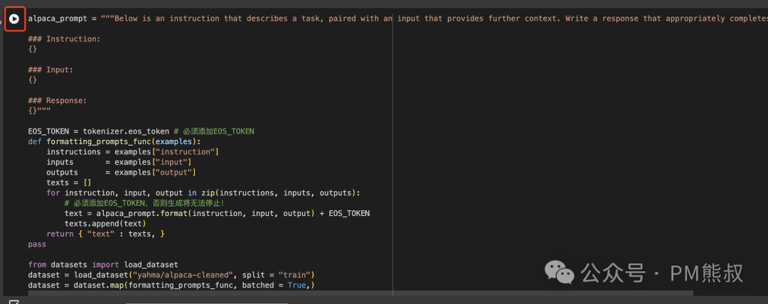
训练模型
现在让我们使用Huggingface TRL的SFTTrainer库来训练模型,我们设置max_steps最大步数为60步来加快训练速度,让我们继续无脑的点击播放:
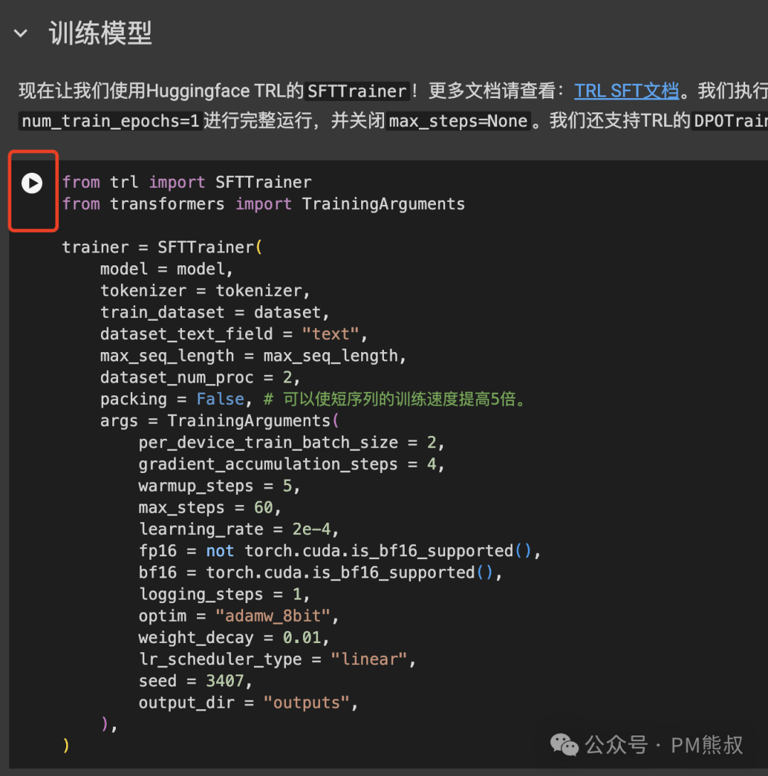
然后,就可以开始正式训练模型了。

测试训练效果
训练完成后,我们可以测试模型效果。这里我们先让它生成斐波那契数列(Fibonacci sequence)。
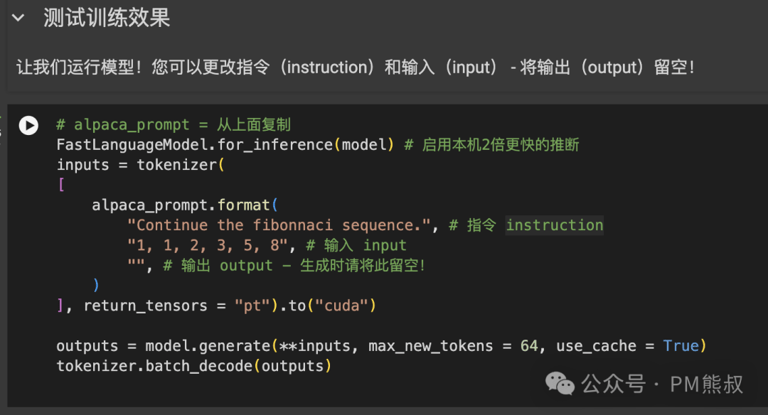
你也可以更改指令instruction和输入input,测试你想要的内容。但是注意需要使用英文。
另外,我们还可以使用流格式,像使用GPT一样,一个个字地输出。
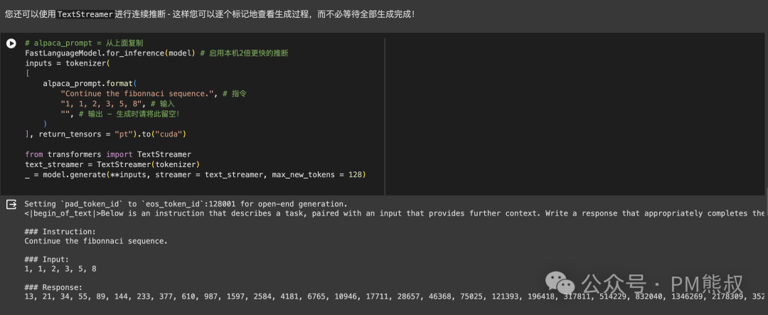
保存模型和加载模型
目前,我们模型已经训练好了,我们可以将刚刚训练的LoRA保存下来。
保存和加载LoRA模型
点击运行,将LoRA模型保存到Colab的临时服务器中。
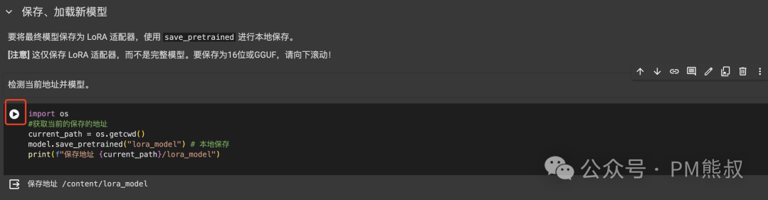
训练好的LoRA模型保存在lora_model文件夹中。
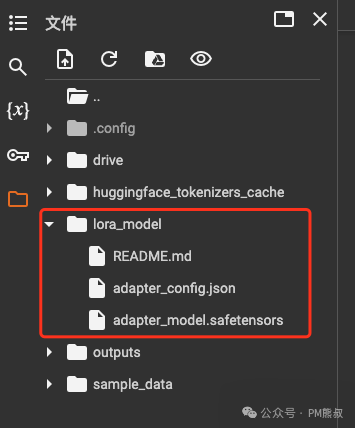
如果你想加载刚刚训练的LoRA模型进行测试,可以执行相应的代码。
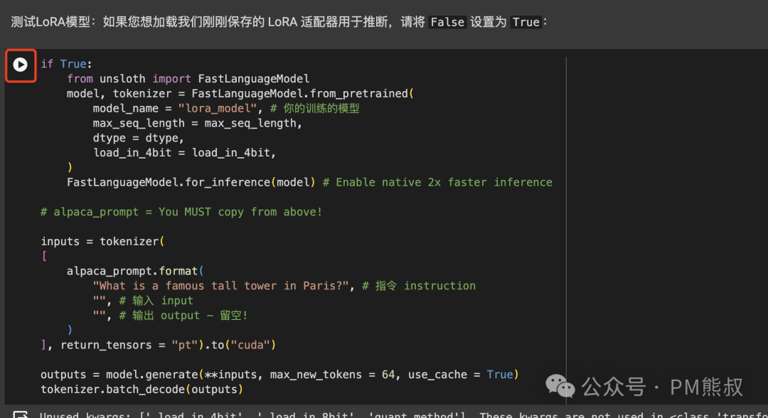
保存为GGUF模型
目前较为常用的模型格式是GGUF,我们可以使用LM Studio在本地加载使用。
这段代码可以将模型保存为不同的精度格式,建议使用Q4_K,生成的体积比较小,只有4GB。
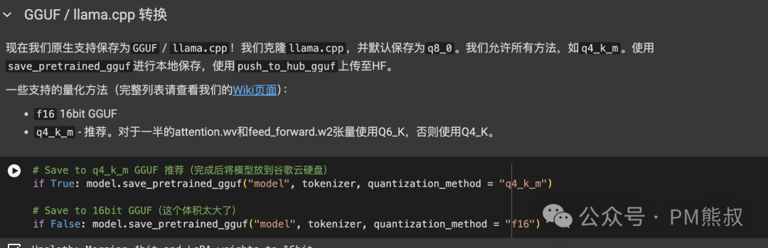
生成的模型在这里,但是直接下载比较难。
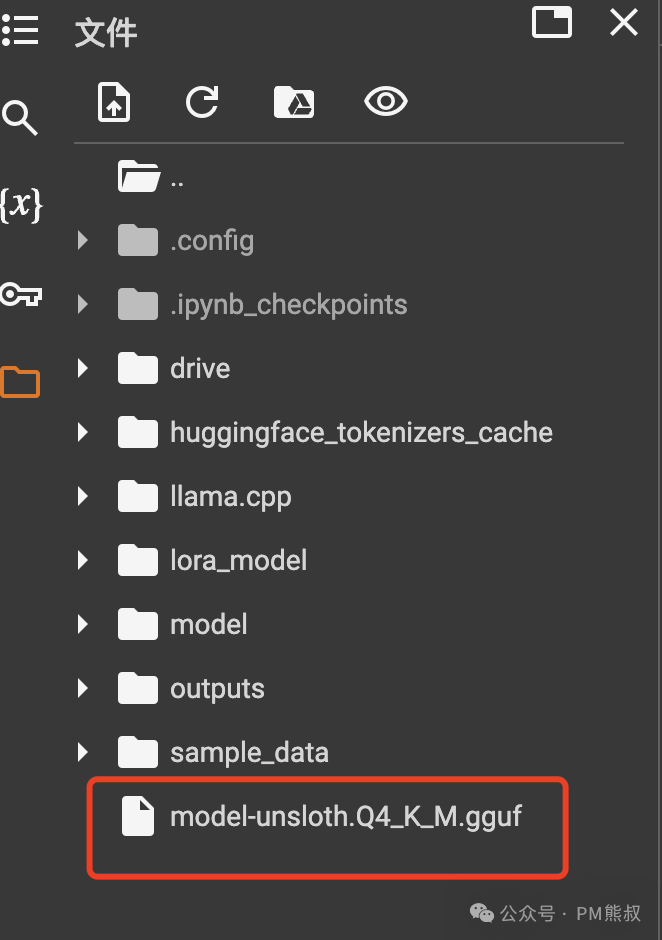
我们可以执行这段代码,将生成的模型移动到Google云端硬盘中,这样下载更方便。
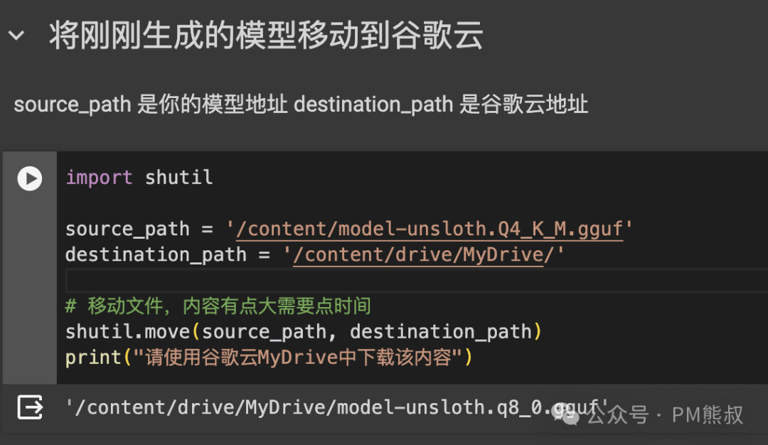
移动完成后,访问Google云端硬盘即可下载GGUF模型。
地址:https://drive.google.com/drive/my-drive
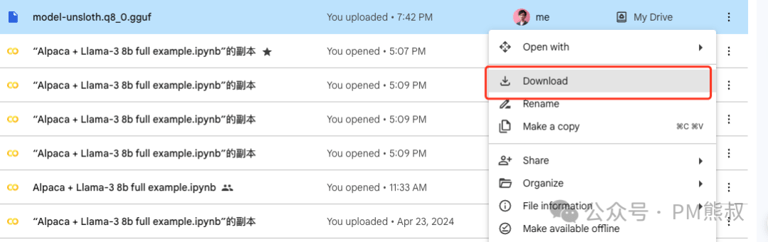
这样我们微调的整个过程就完成了。恭喜你!
本地使用模型
下载LM Studio的客户端
访问:https://lmstudio.ai 下载LM Studio的客户端,它可以加载我们刚刚训练的模型。
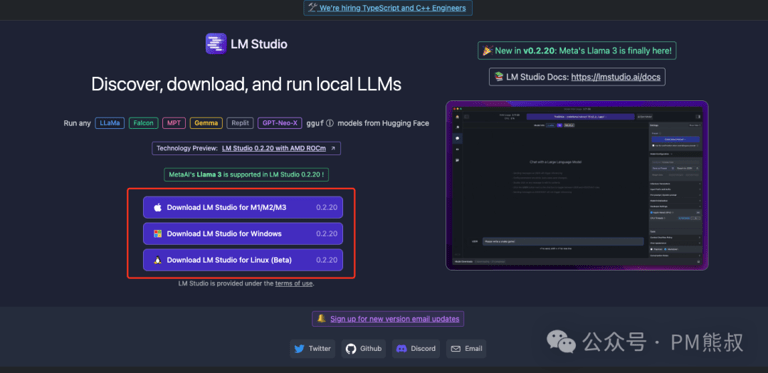
导入模型
将GGUF文件放到LM Studio的模型文件夹中。打开保存模型的文件夹目录:models。
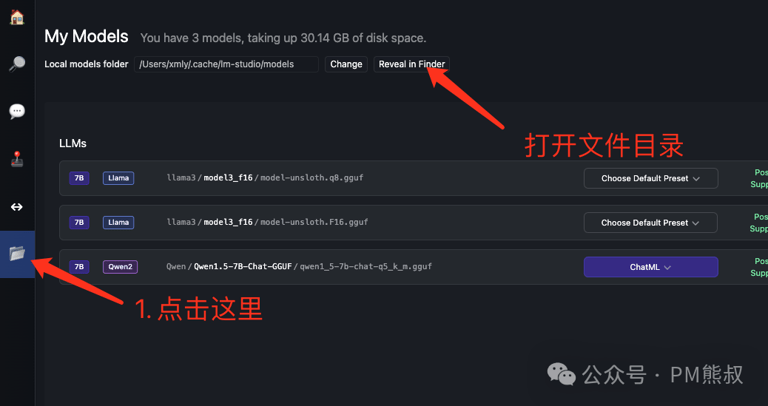
在指定路径中创建文件夹,目录结构为llama3/model-unsloth/。在models文件夹中新建一个文件夹llama3,然后再创建一个模型文件夹model-unsloth,将下载的模型放进去。
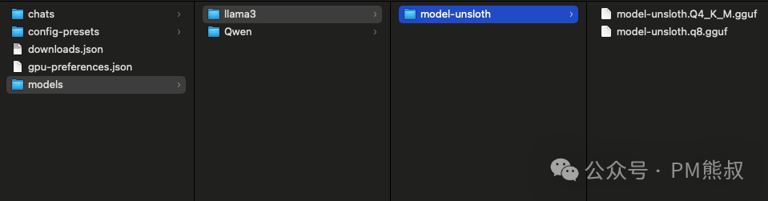
设置完成后,重启LM Studio。
开始聊天
选择模型后,就可以开始聊天了。
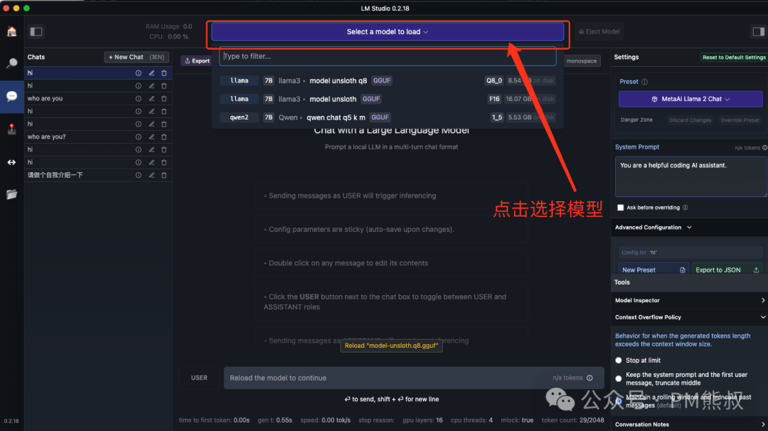
总结
本教程详细介绍了如何使用Unsloth和Google Colab环境对Llama 3进行微调。使用Colab基本上是无脑点击运行就好了。
经过这个教程,我们发现微调模型主要有三个核心环节:
- 数据准备,这一步决定了质量;
- 模型训练,这一步硬件资源决定了时间;
- 模型测试,因为我们初步体验,所以比较简略,后续可以进一步探讨。
通过本教程,即使是AI领域的新手也能够掌握大模型的微调技术。Unsloth不仅降低了技术门槛,也为个人和小团队提供了强大的工具。后续还会讨论更生深入话题。
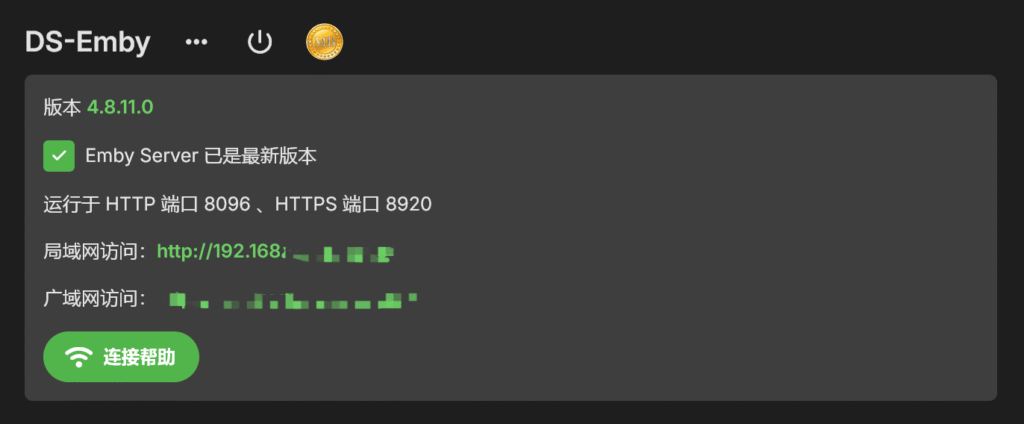
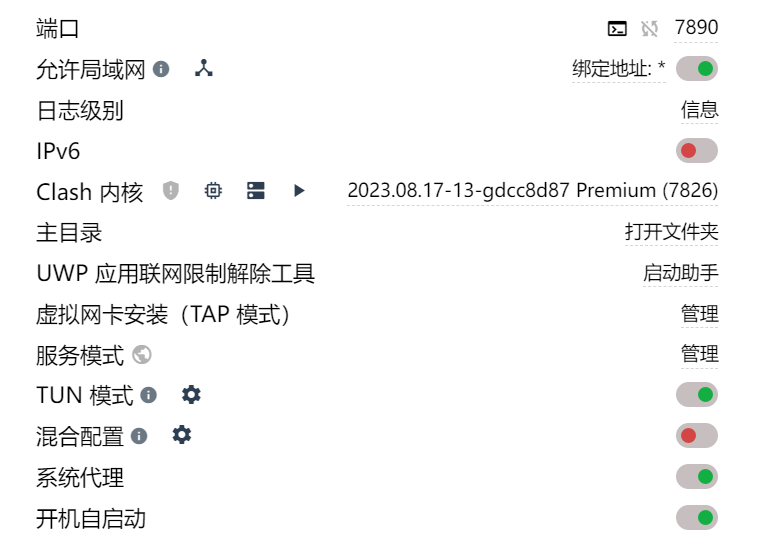
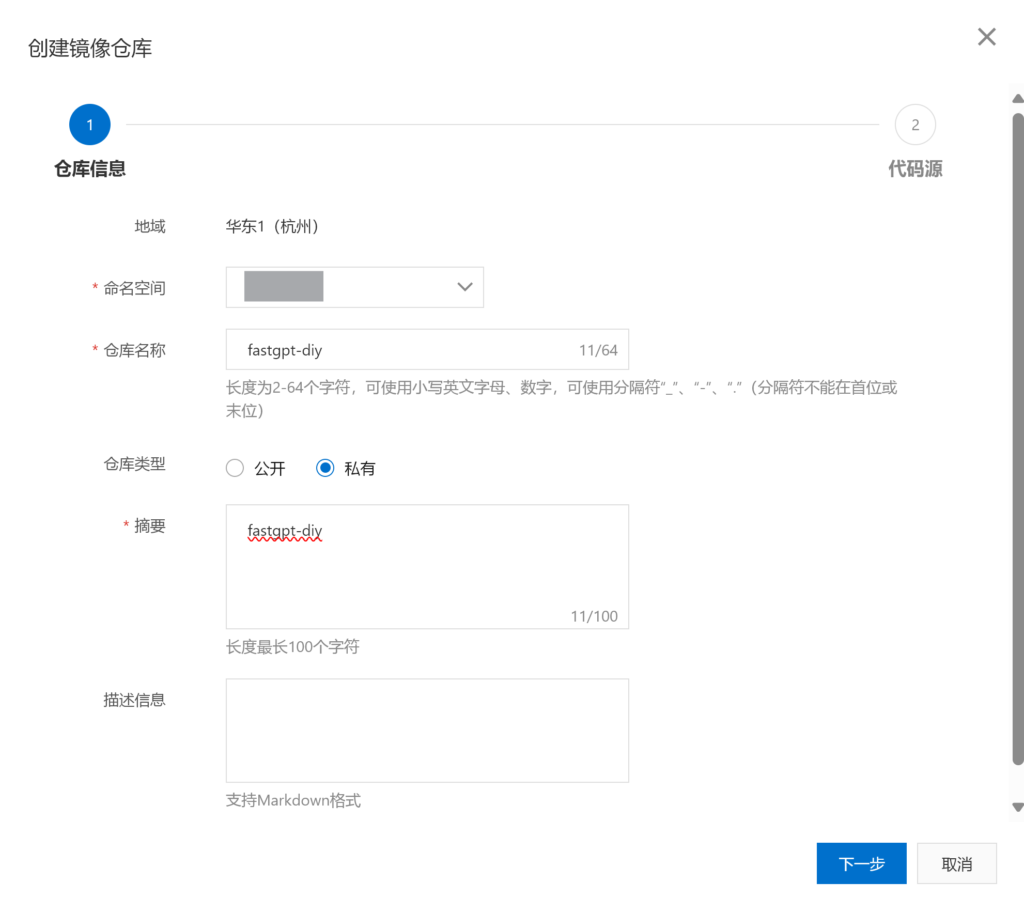
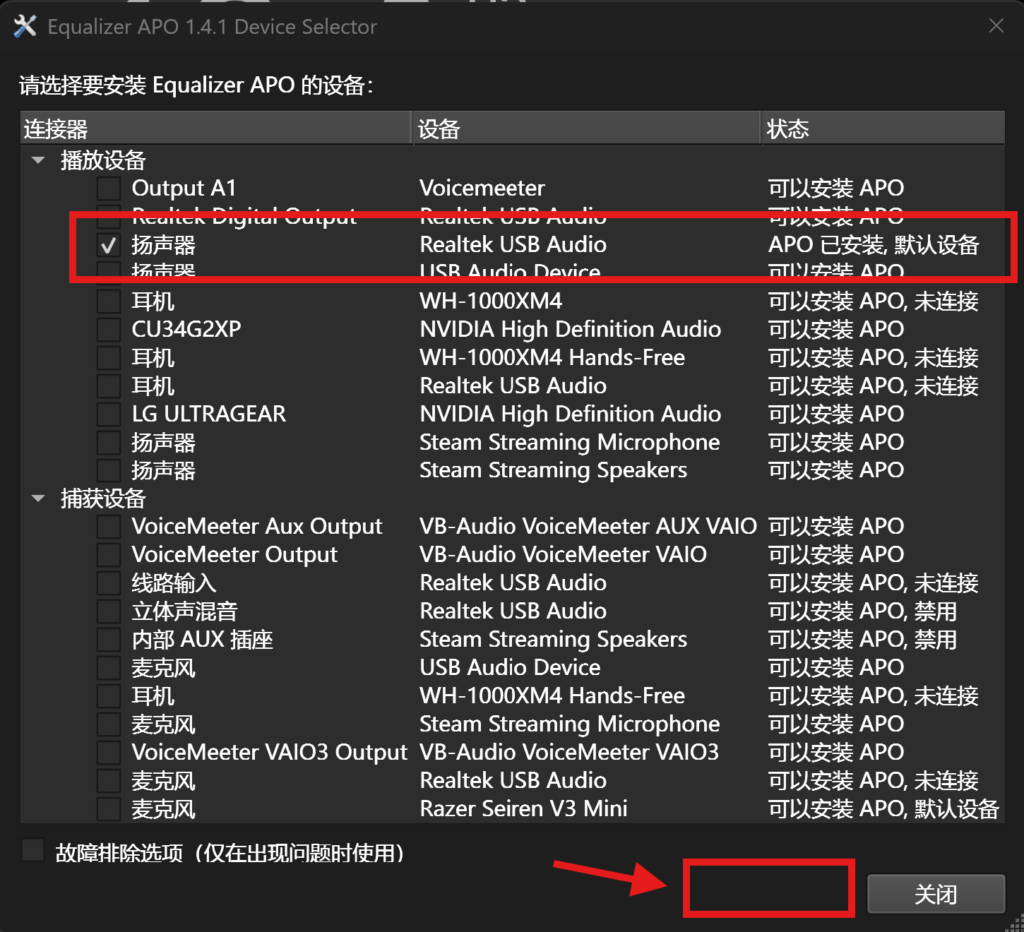

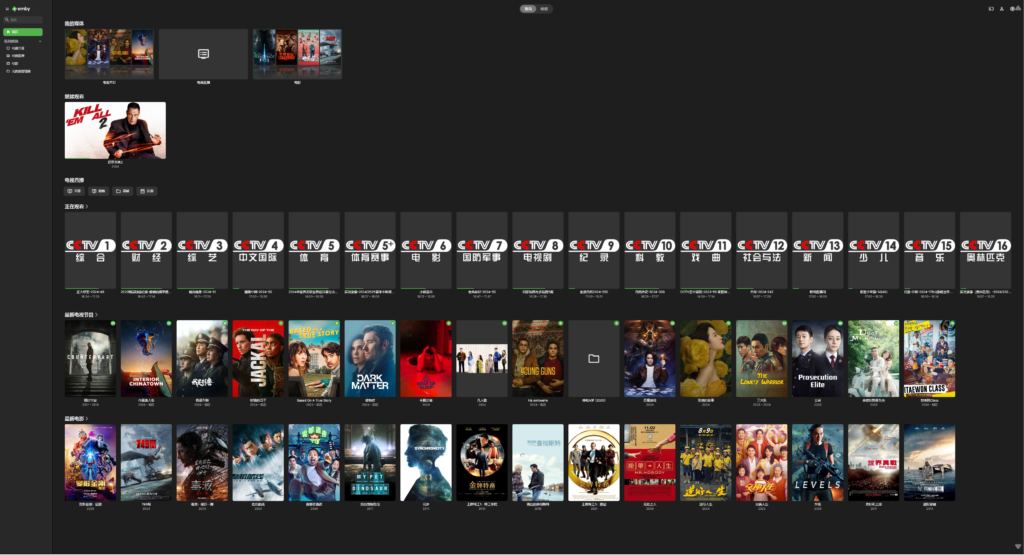
用自己电脑可以看我的这篇文章【教程】ChatGLM3-6B模型微调之Lora方法
免费的T4有使用限制,报用